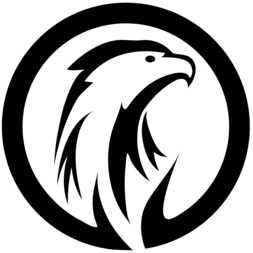Classement
Contenu populaire
Affichage du contenu avec la meilleure réputation le 08/17/2019 dans toutes les zones
-
Hello! première intervention sur le fofo 😛 @Stefantasy Artworks Les traits du visages sont bien ressemblants je trouve, on le reconnais bien ^^ ! après ce que je pourrais conseiller c'est de ne pas hésiter à créer plus de sharp edges, il y a des ombres douces et diffuses et d'autres qui "tranchent" un peu plus, pour créer ce dynamisme je propose l'utilisation d'un autre brush type coup de pinceau à bord carré, et pas hésiter à blend par endroit mais laisser d'autres zone plus net, c'est l'alliance de zones douces et diffuses et de zone dures qui créer un certains dynamisme (sait pas si je suis trop claires ^^") @area83 Peut être ajouter des nuances de couleurs: sur un gazon il y a beaucoup de nuances de verts subtilement différentes, par endroit on peux voir la terre aussi, c'est rarement uniforme comme dans une pub de tondeuse à gazon, la lumière et les ombres aussi ajoutent des variations de couleurs sur tout ce sur quoi elles se déposent. Et peut être travailler avec un brush à bord durs aussi pour définir certaines zones et créer un peu des détails net :). à titre perso j'ai commencé un fanart de Mei d'Overwatch hier soir, je voulais faire quelque chose de soft, sans forcément l'intégrer dans un enviro, juste elle, et me concentrer sur la "texture" de mon painting, mes fondus etc, je pensais avoir pratiquement fini , avoir juste à faire des détails sur le manteau et le gant, mais la poitrine que j'aimais bien commence à me gêner :V .. vais peut être refaire, j'aimais bien mon travail d'ombres et de lumière dessus mais bon, pas lâcher et recommencer ! hésiter pas à dire tout ce qui vous viens par la tête 🙂 /EDIT/ (Première interaction weeeh j'ai pas vue que y'avait plusieurs pages que je suis bête !) @Gianni430 Belle ambiance et chouettes reflets vraiment ! @Gautier Viller Très sympas ! y'a de l'idée et les textures sont sympas, notamment la fourrure elle a l'air douuuce *-* ! Le seul conseil que je donnerais pour renforcer ton travail serait de renforcer des zones d'ombres et de lumières, car ça fait un peu flou dans l'ensemble quand on regarde la, par endroit la lumière ou l'ombre pourraient créer des lignes plus net je pense, mais sinon GG 🙂 ! @Tequila Iiiih j'adore ta lumière verte et l'ombre bleuté sur fond rouge, ça ressort bienn ! 😮2 points
-
salut à tous , et bien il y a encore du lourd cette semaine , @Gautier Viller j'adore la tenue hiver , on reconnait bien les différentes textures c'est du bon boulot @valclay t'es painting sont trop classes , c'est fou ce que tu fais , en plus en speed painting ça envoie grave @area83 DBZ c'est la base 😉 @Zeldaramis et @Jhuu oubliez la troisième trilogie , c'est le retour du jedi le meilleur de tous 😉 mais joli travail tout de même félicitations pour moi donc ce sera un bon vieux Vador , le méchant le plus charismatique de tout les temps ( même si il a de l'asthme le pauvre :) ), en tout cas bravo a tous les participants , vous avez assuré2 points
-
Hello à toutes et tous. En passant sur les différents sujet du forum, et particulièrement de la partie 1 du programme, je m'aperçois qu’il reste beaucoup de questions et d’interrogations sur le fonctionnement des modes de fusion. Je vais donc tenter de vous faire une vue d’ensemble assez complète de la base à savoir pour vraiment comprendre comment ça marche et ce qu’on peut faire avec. Je ne serai pas exhaustif, mais ça ira jusqu’à des informations un peu avancée tout de même, et si vous voulez des informations supplémentaires, n'hésitez pas à me demander, cela pourrait amener des tutos plus dédiés et poussés. Les modes de fusion font partie de trois outils indissociables de Photoshop, avec les masques de fusion, et les options de fusion, où l’on retrouve la fabuleuse fonction blend if, dont on ne parlera pas aujourd'hui. A noter que les modes de fusion sont rattachés aux calques, mais qu’il peuvent également être appliqué à un outil comme le brush. Nous ne parlerons pas ici de cette spécificité en détail. Ce qu’il faut bien comprendre lorsque l’on travaille avec les modes de fusion, c’est que l’on modifie le comportement des pixels, et il me paraît important avant tout de rappeler ce qu’est ce pixel (sommairement pour notre cas j’entends). On oublie trop souvent que c’est notre base de travail en digital. Un pixel est donc un point de votre écran qui vous renvoie plusieurs informations: La Luminosité : 0 est le noir, 255 le blanc, et toutes les nuances de gris entre. La Saturation : soit l’intensité de la teinte, 0 étant l’absence de cette dernière. La Teinte : qui est la couleur On peut ajouter l’opacité à cela, qui détermine l’intensité des trois précédentes valeurs en pourcentage. 0% le pixel est transparent, 100%, il est opaque. Lorsque l’on utilisera un mode de fusion, généralement, le calque sur lequel il est appliqué modifiera les valeurs TSL (Teinte, Saturation, Luminosité) du ou des calques placés au dessous. Les modes de fusion se découpent en 6 grandes catégories, et sont au nombre de 27, 30 si l’on compte ceux ne concernant que les outils et les groupes de calques. Les fonctionnements bien que similaires peuvent donner des résultats très différents, et je vais tenter de vous les expliciter ici de manière simple en me concentrant que sur ceux présent pour les calques. Les différentes familles de modes de fusion peuvent être classés comme suit. Normal : Normal, Fondu. Assombrir : Obscurcir, Produit, Densité couleur +, Densité linéaire +, Couleur plus foncée. Éclaircir : Éclaircir, Superposition, Densité couleur -, Densité linéaire -, Couleur plus claire. Contraste : Incrustation, Lumière tamisée, Lumière crue, Lumière vive, Lumière linéaire, Lumière ponctuelle, et Mélange maximal. Inversion : Différence, Exclusion, Soustraction, Division. Outil : Teinte, Saturation, Couleur, Luminosité. Nous allons donc faire un tour assez général de leurs spécificités. Notez que pour les exemples en image, j'ai placé une grille de 10 cases du noir au blanc, avec des paliers de 10% de luminosité. Normal : Normal : aucune fusion. Seul l’opacité modifie le comportement des pixel. C’est le mode par défaut appliqué aux calques. Diffusion : aucune fusion. Seul l’opacité modifie le comportement des pixels. En jouant avec cette dernière, vous verrez que le contenu de votre calque se “dissout”, dans celui du dessous. Pratique pour bruiter par exemple. Assombrir : Ces modes vont assombrir les pixels présent sur le calque du dessous en fonction de leur luminosité. Les pixels sombres resteront totalement noirs, tandis que les pixels blanc n’auront aucun effet. Le blanc est invisible dans ces modes, car tout est plus sombre que le blanc. Obscurcir : Assombri les pixels en fonction des 3 canaux RVB du calque du dessous. Ne fusionne pas les pixels. Il compare lequel est le plus foncé et le garde. Produit: Assombri les pixels en multipliant la valeur de la luminosité des calques. Très utilisé car il préserve mieux les couleurs que le précédent. Densité couleur +: Identique au mode produit sur le principe, il en augmente le contraste. Densité linéaire +: Assombri les pixels se basant sur les valeurs du calque utilisé. Plus fort que le mode produit dans l’effet, mais moins saturé que Densité couleur +. Couleur plus foncée: Assombri les pixels en fonction du canal RVB du calque du dessous. Ne fusionne pas les pixels. Il compare lequel est le plus foncé et le garde. Eclaircir : Ces modes vont éclaircir les pixels présent sur le calque du dessous en fonction de leur luminosité. Les pixels clairs resteront totalement blanc, tandis que les pixels noirs n’auront aucun effet. Le noir est invisible dans ces modes, car tout est plus clair que le noir. C’est exactement l’opposé des modes de fusions précédent. Eclaircir : Eclairci les pixels en fonction des 3 canaux RVB du calque du dessous. Ne fusionne pas les pixels. Il compare lequel est le plus clair et le garde. Superposition: Eclairci les pixels en multipliant la valeur de la luminosité des calques. Très utilisé car il préserve mieux les couleurs que le précédent. Densité couleur -: Identique au mode superposition sur le principe, il en augmente le contraste. Densité linéaire -: Éclairci les pixels se basant sur les valeurs du calque utilisé. Plus fort que le mode Superposition dans l’effet, mais moins saturé que Densité couleur -. Couleur plus claire: Éclairci les pixels en fonction du canal RVB du calque du dessous. Ne fusionne pas les pixels. Il compare lequel est le plus clair et le garde. Contraste : Ces modes utilisent conjointement les traitement des modes Assombrir et Éclaircir. Si les couleurs sont plus sombres qu’un gris à 50% il assombri, si elles sont plus clair qu’un gris à 50% il éclairci. En général un gris à 50% est sans effet sur ces modes et devient transparent. Sauf pour le mode Mélange Maximal. Incrustation: Mélange des modes Produit et Superposition, sur la base de la luminosité du calque du dessous. Lumière tamisée: Similaire à Incrustation mais en plus subtil. Lumière crue: Mélange des modes Produit et Superposition, sur la base de la luminosité du calque sélectionné. Lumière vive: Mélange des modes Densité couleur + et densité couleur -, sur la base de la luminosité du calque sélectionné. Lumière linéaire: Mélange des modes Densité linéaire + et densité linéaire -, sur la base de la luminosité du calque sélectionné. Lumière ponctuelle: Mélange des modes Couleur plus foncée et Couleur plus claire. Mélange maximal: Ajoute la valeur de chaque canal RVB du calque du dessous, à la valeur du calque canal RVB du calque sélectionné. La couleur résultante ne peut être que noir, blanc, rouge, vert, bleu, magenta, cyan et jaune. Inversion : Ces modes fusionnent les calques en se basant sur leur différence. La forme la plus extrême étant l’équivalent de la commande inverser, ctrl+i Différence: Applique l’inversion en se basant sur la luminosité du calque sélectionné. Le blanc étant une inversion maximale, et le noir n’ayant aucun effet. Exclusion: Similaire au mode Différence, mais pour lequel un gris à 50% sera complètement opaque. Soustraction: Soustrait la valeur des pixels du calque du dessous. En résulte un assombrissement maximal, le blanc aura pour effet de “noircir” l’image. Division: Effet opposé à Soustraction. Le blanc est sans effet, tandis qu’un noir “blanchira” l’image. Outil : Ces modes utilisent la teinte, la saturation et la luminosité pour fusionner les calques. Teinte: Préserve la luminosité et la saturation du calque du dessous en affectant que la teinte, en se basant sur celle du calque sélectionné. Saturation: Préserve la luminosité et la teinte du calque du dessous en affectant que la saturation, en se basant sur celle du calque sélectionné. Couleur: Préserve la luminosité du calque du dessous, en remplaçant la teinte et la saturation par celle du calque sélectionné. Idéal pour la colorisation sur base noir et blanc. Luminosité: Préserve la teinte et la saturation du calque du dessous, en remplaçant la luminosité par celle du calque sélectionné. Idéal pour retoucher la luminosité d’une couleur. Après cette première éclaircie globale, nous allons aller un peu plus loin pour ceux qui ont encore de l’énergie. Parmi tous ces modes de fusion, huit ne réagissent pas de la même manière à l’opacité et au fond. Ces modes sont: Densité couleur + Densité linéaire + Densité couleur - Densité linéaire - Mélange maximal Lumière crue Lumière vive Différence De plus, en vous rendant dans les options de fusion et en décochant l’option “Calque formé par la transparence”, vous pourrez appliquer des effets plutôt cool en changeant encore un peu le comportement des modes en question. Je vais illustrer ça pour les modes Densité couleur - et Mélange maximal, vous pourrez faire vos expériences de votre côté. Pour le mode densité couleur -, j’ai simplement placé un cercle blanc avec un flou gaussien de 50 par dessus la photo. Noté comment à 50% de fond l’effet est surprenant pour simuler des lumières, encore mieux qu’en utilisant l’opacité. Lorsque l’on désactive l’option “Calque formé par la transparence”, on remarque que les bords deviennent plus nets et plus saturés, idéal pour des spots. En Mélange maximal, en général on sait pas trop quoi en faire, même en baissant l’opacité, c’est souvent trop fort et trop chimique. Mais encore une fois, en jouant avec le fond, on arrive à avoir des résultats surprenants. Ici un simple calque de bleu violacé par dessus une photo plutôt verdâtre. Encore une fois si vous avez des questions, où que vous voulez une overview complète d’une famille de modes, ou que je fasse une digressions sur les modes propre aux outils et aux groupe, n’hésitez pas à demander. @grimdor, @shoz-art et à @stephen-step-cornu, si jamais cela vous intéresse pour aiguiller des âmes perdues, comme vous faites pas mal de redite la dessus aussi, feel free to copier le lien 😉1 point
-
Hello tout le monde ! ça fait très longtemps que je n'ai pas posté ici , je me suis dit qu'il était temps de donner un petit coup de frais a mon profil et de partager ici aussi le contenu que je produisais 😄 en espérant que ça vous plaise ! On commence avec une serie de paintings qui concerne un univers que je développe à titre personnel et dont je n'ai toujours pas de titre , c'est un monde mélangeant mediéval fantastique et une ambiance type première-seconde guerre mondiale , ce seront souvent des paintings orientés sur les personnages mais il m'arrive de faire des environnement , je trouve que ce serait bête de limiter un univers a ses personnages : Soldat de l'Église qui voit Tout : Un soldat né et entraîné pour pourfendre les démons et hérétique dans la Guerre Sainte du No Man's Land , L'Église de l'Oeil qui voit Tout lui fournit quelques reliques saintes pour le protéger de la corruption des Hérétiques. Chevalier de la Procession Irradiée : Ces grands chevaliers sont l’infanterie lourde de la Procession Irradiée, les hérétiques qui ont succombés aux chuchotements chaotique des démons , ces derniers ont vu une grande opportunité de mettre a mal l'humanité quand ils ont vu que cette Division de L'Église de l'Oeil qui voit Tout possédait la technologie nucléaire , ils utilisent donc maintenant les radiations pour faire proliférer la corruption démoniaque pour corrompre ceux qui survivent et tuer ceux qui ne sont pas dignes de s'éveiller vers un nouvel état d'existence... Ils portent un petit réacteur nucléaire sur leur dos qui génère un champs de radiation perpétuel autour d'eux et qui imprègne leurs armes et armures , de ce fait , si leurs ennemies ne sont pas tués par les radiations , ils le seront en étant pourfendus d'une lame de deux mètres de haut , brûlant n'importe quel matériaux , Ils marquent également leurs armes , armures et même leur peau du symbole du démon qu'ils vénèrent , chacun et néanmoins libre de servir le démon qu'il souhaite...1 point
-
Je suis Uchito, j'ai 40 ans depuis hier et travaille dans l'informatique (c'est ce qu'on dit quand on veut expliquer ce qu'on fait à sa mamie). Avec plus de détails, je résout les problèmes réseaux des entreprises et plus spécialement les soucis de Wi-Fi. Voilà pour ma vie officielle. Officieusement, je voudrais changer le monde. Comme ce n'est pas un but facile, j'ai besoin d'outils et de compétences. Réfléchir grâce au dessin et au digital painting à comment la vie pourrait être différente, meilleure si possible, me parait un bon début, donc me voilà ^___^ Je gribouille depuis longtemps mais j'ai besoin d'aller plus loin maintenant. J'ai commencé les cours, j'aime beaucoup, je suis donc très motivée à continuer 🙂 Uchito1 point
-
@magneticpulsar j'aime beaucoup les traits qui font très crayonnés @Stefantasy Artworks je ne connais pas ce jeu vidéo mais y'a clairement une ambiance @ocha Quelle belle finition, c'est très pro comme fanart @Ravenn Bectit ca c'est une interpretation surprenante de Krilin il fait plus emacié que le classique, une petite bizarrerie sur le bras tendu je pense... @Gianni430 superbe, excellente ambiance ! @Gautier Viller génial le concept art, j'aime bien l'idée. @valclay y'a du boulot, j'aime particulièrement le Dimitri. @archanges chouette fanart, il y a peut etre juste la jambe porteuse qui est peut etre un peu droite (si le pied est petit c'est qu'il est loin donc la jambe devrait etre plus vers l'arriere je pense ??? ou inversement grossir le pied. Pour ma part j'ai voulu rendre hommage à mon perso favor de XXX holic. et en meme temps travailler l'encrage et les lignes nettes, ça me donne des difficultés en général.1 point
-
bonjour @Zeldaramis j'aime beaucoup. le côté droit du masque (de notre point de vue) me parait cependant un peu trop caché au vu de la perspective de la partie du nez (qui est réussie). là, c'est comme si sa capuche couvrait son oeil gauche (de sont point de vue), genre mèche de cheveux rebelle. @oindio excelent rendu! parti de rien pour la composition des bâtiments? faut vraiment que je m'entraine à tirer des droites... droites. pour ma part, je suis allé chercher dans ma jeunesse. j'ai pas pu pousser hyper loin l'exercice (même si je trouve que j'y ai passé bien assez de temps pour un rendu aussi primaire):1 point
-
1 point
-
@archanges Merci ! Oui l'oreille est peut être un peu petite 😕 J'ai voulu la faire désagrégée mais un peu trop x) La pose de ton Naruto est bien et on sent la perspective. Le "rasengan" qui est la boule j'imagine, tu aurais pu la mettre en transparence et ajouter des effets magiques autour comme une effet de distorsion. Après je connais zéro Naruto donc je ne connais pas l'effet visuel, à toi de checker sur google ^^ Après il y a quelques soucis d'anatomie. @Kreevahn Merci ! Pour l'instant ça part bien ! Tu comptes le mettre en couleur ? @Ravenn Bectit Jamais regardé SNK donc no titan colossal for me 😄 @liwy Merci ! Sympa ! J'ai l'impression que t'as voulu mettre de la perspective pour la baguette mais elle semble restée sur le même plan 😕 @area83 Merci ! Oui c'est exactement le feel que j'ai eu pendant. C'est beaucoup mieux déjà ! gg @Jn Mohab J'aime beaucoup ! @valclay J'aime beaucoup l'aspect très esthétique mais un truc me dérange c'est le visage 😕 On a vraiment l'impression que la machoire inférieure est très rentrée vers le crâne. A part pour celle qui est allongée. @Gautier Viller GG à toi c'est cool @Gianni430 C'est fort sympa mais trop monochromatique. Et il aurait peut être était cool de pencher la scène et de mettre dark vador derrière la brume. Ca aurait rajouté un coté mystérieux/inquiétant. @ocha Merci ! Ton travail est juste insane ! Pour chipoter je dirai que la lunette droite n'est aussi bien formé que l'autre. On devrait avoir une rimlight sur le côté gauche de son visage. Une ombre portée de son bras sur sa poitrine au vue de la provenance de la lumière.1 point
-
Bonjour tout le monde, Puisqu'il y a une nouvelle section 3D, je me suis dis que j'allais partager mes connaissances 3D avec vous. J'espère vous apporter un peu d'éclaircissement sur cette jungle de logiciel. 3DSmax: logiciel Autodesk avec pas mal d'ancieneté. C'est un logiciel généraliste, on peut plus ou moins tout faire avec (avec l'aide de plugins parfois). Il s'agit du logiciel que j'utilise tout les jours dans mon travail. Ses lacunes sont que certaines méthodes sont très laborieuses par rapport à d'autres logiciels et qu'il est très lourd (3go). C'est dû au faite qu'ils ne clean pas les fonctions absolètes du logiciel. Très pratique pour faire de la modélisation. Je ne le conseille cependant pas pour découvrir la 3D en autodidacte. Cependant vous trouverez beaucoup de tutoriel le concernant. Utiliser par beaucoup de boite de jeu vidéo (dont ubisoft). Maya: autre logiciel Autodesk. Généraliste également. Particulièrement performant en matière de rigging (squelette de personnage) et d'animation. Beaucoup utiliser par les professionnels de l'animation. Cinema4D: Logiciel très employé par les motion designers et les architectes. Généraliste également. Pas mal de tutos disponibles sur le net. Blender: Logiciel GRATUIT et généraliste. Je pourrais vous en parler mieux d'ici la fin de l'année car je dois bossé sur un court métrage avec. Je crois savoir que l'interface peut faire peur à un néophyte (cependant c'est déjà le cas des logiciels précédents). Vous avez la possibilité notamment de faire du sculpting haute définition comme le fait Zbrush. Cheetah3D: Logiciel GRATUIT uniquement sur Mac. Il ressemble pas mal à Cinema4D. D'après mon collègue il est très bien pour faire de la modélisation, de la simulation et de l'animation basique. Marvelous Designer/ Clo3D: Excellent logiciel qui permet de créer des vêtements comme si vous faisiez un patron. Zbrush: le grand classique du sculpting 3D. L'interface n'est pas ergonomique disons le mais il reste extra. Softimage: Si vous en avez entendu parler... Ce logiciel est arrêté. C'était un logiciel généraliste. Je mettrais ce message à jour au fur et à mesure. Et je rajouterais des détails en fonction des questions que vous me poserez ^^ Ps: Les logiciels 3D nécessite un ordinateur assez performant. Plus de 8GO de ram, une bonne carte graphique (celles destinées aux jeux vidéos passent bien) ect... Si le logicel est très lent ou plante souvent se sera surement dû à cela. Surtout pour de gros logiciels comme Zbrush ou 3dsmax.1 point
-
@Gianni430, il est hors de question que j'oublie la troisième trilogie ! La trilogie originale est top je l'avoue mais je préfère les Derniers Jedi 😉 et même si tout le monde considère Vador comme "le méchant le plus charismatique de tous les temps" je prefere largement Kylo Ren!😊 mais bon, fini le débat. Je rejoins Raven Bectit pour ce qui est de l'effet de lumière. Joli painting !1 point
-
1 point
-
1 point
-
Bon.. et bien je revient après mes 15 jours de galère infinie et... ta dam. J'ai vraiment passé du temps sur la montagne et j'ai bien galère sur les cascades. J'aurais pu faire mieux détaillé mais je me suis mis un point d'honneur : finir ce soir ( ça commençais à bien faire ). J'espère que le rendu vous plaira. 🙏1 point
-
Voici mon Fan Art : En gros je me suis dit que j'allais créer une tenue hivernale à Aragorn, tout simplement ! Des avis ? 🙂 @valclay Purée t'as complètement craqué ! T'en a fait plein haha ! Pour moi les couleurs sont vraiment top, par contre il reste quelques soucis anatomiques disséminés par ci par là mais ça reste très stylé ! @archanges Sympa, je pense que pour travailler ça tu aurai encore pu plus pousser l'effet de glow autour de celui-là ( j'imagine que le Rasengan est l'espèce de boule d'énergie ? Je ne m'y connais absolument pas en manga haha ) @Jn Mohab J'aime beaucoup l'ambiance que tu as donné à ton image, très chaleureuse en tous cas ! Chapeau bas ! @area83 Belle étude ! J'aurais juste ajouté un peu plus de glow autour de l'oeil et de l'éclat lumineux de la lame pour se rapprocher encore un peu plus de l'image de base !1 point
-
1 point
-
Ah oui, maintenant que tu me le dis je me rends compte de la nécessité évidente de cette fumée oubliée... Je me suis trop concentré sur le reste! C'est bien vu @Anim@ je rajouterai ça pour la suite! 😊 Alors dans l'absolu je dirai méchante, pour le sortilège rien de précis mais ça tournerait dans la magie noire. C'est pour cela que j'ai essayé de jouer sur les cheveux en bataille, un peu comme s'il s'agissait des serpents de Méduse.1 point
-
J'avance mon Dreadnought comme je peux: Devant la masse de travail de peaufinage et de détails, je me suis résolu à passer en valeur de gris uniquement, l'éclaire / contre-éclairage étant un calvaire en termes de dégradés, de valeurs et de saturation. J'ai recadré l'image comme conseillé par @Thibz, et aussi changé la couleur de fond par un vert. En parallèle au détails je fais des tests de mise en couleur; seulement, contrairement au gobelin, là, je n'arrive absolument pas à faire le moindre résultat convainquant. J'ai pourtant bien regardé la vidéo de Spartan à ce sujet, mais pas moyen. Je pense séparer plus franchement les couleurs de chair et de "coque" au final. Le rose et le violet étant trop proche. Je pense que le rendu mecha-chair en sera plus lisible. Là je poste en l'état, pour que ceux qui savent puissent rebondir. En première image, niveaux de gris. Que je continue encore à améliorer niveau détails ( d'ailleurs, le zoom n'est-il pas un piège au final? se focaliser sur la fibre d'un truc à 180%, pour finalement constater, que non, il se voit pas à 100%... ) En deuxième, le calque de couleur en mode "normal". En troisième, le même calque en mode "incrustation".1 point
-
J'aime bien tes rendus de couleurs ! Ca rend vraiment bien 🙂 Ton indienne est top aussi ! Juste sa clavicule droite qui me parait ressortir un chouïa trop fort !1 point
-
Bienvenue dans les cours l'artiste ! Là au moins, ton avant/après sera le jour et la nuit. :) Accroche-toi bien dans les Chapitres, chaque heure passée dessus va très vite te faire progresser. J'ai vraiment hâte de redécouvrir ton paysage à la fin et voir quelle est ta vision exacte, ce que tu as vraiment envie de créer et de faire passer dans ton image.1 point
-
Waouh' grosse évolution ! A partir de la rose tu t'en envolé Oo, elle est vraiment magnifique. Tout tes dessins sont vraiment d'une excellente qualité, bravo à toi !1 point
-
Salut @Abacore, Oui tu as entièrement raison, je pense qu'on est beaucoup a faire cette erreur. Je suis allé voir directement les exercices des autres en me comparer et ça m'a baissé ma motivation de tout de suite. Je fais essayer d'écouter ton conseil, merci ! Salut @Devi j'avoue que ça me réconforte de voir que je suis pas tout seul à être autant débutant. J'ai un peu le même profil que toi même si je suis un peu moins âgé (j'ai 29 ans). Première tablette graphique et je dessine pu sérieusement depuis 10 ans. Dure de s'y remettre plus qu'une fois tout les deux mois mdr Merci pour la motivation ! Bonjour @ValKalahan j'avoue qu'il faut trouver le temps avec le boulot même si pour ma part j'ai plus le temps vu que je n'ai pas encore de vie de famille. J'ai commencé car le dessin me manquer et que j'adore le digital, j'avais toujours eu envide d'essayer. J'admire les gens comme toi qui ont autant de motivation, tu arrive a te prendre du temps avec une vie plein remplie ! En tous cas, merci pour ce message, c'est un regain de motivation ! Hello @Grimdor Tu as eu du courage de tout quitté pour t'auto former, respect ! Merci pour les conseils techniques. Je vais les mettre en pratique ! Merci à tous d'avoir pris le temps de me lire et d'avoir pris le temps de m'écrire. J'ai lu tout vos messages avec beaucoup attention et je vais faire en sorte d’appliquer vos conseils 🙂 Je mettrais le prochain exercice dès que je l'aurai fini peu importe le temps que ça me prendra !1 point
-
Je te conseille de t'y attardé un peu plus longtemps part toi même, 40 minutes ce n'est pas non plus beaucoup pour le travail demandé Si tu arrives a l'améliorer part toi même tu ne sera que plus satisfait Néanmoins a un moment si tu block reviens demander de l'aide Le résultat et déjà super Il faut souvent passer plusieurs heures pour obtenir un résultat qui te plaît 😉1 point
-
1 point
-
1 point
-
1 point
-
La série netflix https://kotaku.com/the-art-of-castlevanias-netflix-series-18303939131 point
-
1 point
-
1 point
-
1 point
-
Yo tout le monde ! Ça faisait un moment que je n'ai pas pu bosser sur du digital mais me revoilà avec un nouveaux painting pour mon univers , ce qu'on pourrais appeler les "véhicules" de l'Église , ce sont des créatures nées des expériences douteuses de l'Église sur les êtres appelés "Les Autres" , les premiers nés de l'Enfer , qui n'ont jamais pu aboutir plus loin que des colosses de chaire-roche ne répondant qu'a des ordres simples , l'Église a donc décidée de les utiliser en tant que transport d'infanterie étant donnée leur résistance physique , ils ne sont néanmoins pas invincible et doivent parfois avoir recours a des interventions médicales pour "réparer" leurs corps détruit par les obus hérétiques.. Voilà pour aujourd'hui , n'hésitez pas a me donner vos avis surtout , je ne l'ai pas trop précisé mais ça tombe sous le sens , les critiques construitent sont toujours les bienvenues 😄1 point
-
1 point
-
1 point
-
1 point
-
Merci pour vos retours ! Hmm après 2/3 jours sans avoir regardé l'image au final je la trouve trop saturé et par ailleurs illogique sur certains points, notamment les petites chutes d'eau qui sont trop larges par rapport aux petits ruissellements qui les alimentent 🙂 J'en profite pour poster ma dernière étude basée sur un character de Kyougmin Lee sur une amure où j'ai voulu aussi bien travaillé la texture mais plus à travers la lum ière et ses variations de couleurs1 point
-
Bonjour à toutes et tous. On va revenir sur un tuto création d'objets qui peut resservir, avec la pluie ce coup ci. Non pas avec du bruit comme le font sans doute certains, mais avec le filtre fibre. Oui j'aime sortir des trucs de la poussière;-) Comme c'est un morceau pas forcément compliqué mais assez long, je vais couper en trois parties, et ce sera d'ailleurs un des derniers tutos du genre en texte, pour les prochains on passera en vidéo ce sera plus digeste, mais on verra à la rentrée. Donc on va couper comme tel : 1) Création d'un motif de pluie. Qui pourra direct servir quand on veut. 2) Créer un beau layer de pluie fonctionnel. 3) Une petite application concrète. Pour commencer on va simplement prendre son document et créer un calque que l'on remplira de noir. Et soyez sûr d'avoir comme couleurs sélectionnées noir et blanc uniquement. Ensuite rendez vous dans Filtres/Rendu/Fibres, et choisissez des réglages d'environ 50 pour la variance et 55/60 pour l'intensité. Puis allez dans Filtre/Flou/Flou directionnel à la louche 90 degrés et 150/175 en distance. Bon là si vous avez jamais joué avec, on va utiliser un truc bizarre, trèèèès utile, mais faut savoir où. Donc le but ici c'est de créer un motif. Mais ce motif doit être sans coupures (seemless), et c'est pas le cas de notre image là, puisqu'elle est créée à partir de bords. Donc on va changer l'offset vertical pour décaler le bord. Peu importe la valeur faite pour que ce soit visible et pratique. Donc Filtre/Divers/Translation. Ensuite on va « gommer » le décalage. Utilisez le rectangle le sélection avec un contour progressif de 20px, et appliquez un Flou Directionnel à nouveau. Il faudra peut être jouer sur le paramètre un peu pour que ce soit bien doux. Un petit coup de Image/Réglage/Courbes pour ne garder que ce qui nous intéresse, et un petit coup de tampon de duplication si nécessaire lorsqu'une coupure est encore un peu apparente. On va laisser ce calque de côté pour un créer un autre calque vide, puis allez dans l'onglet couches et faites ctrl+clic sur n'importe laquelle. Ignorez le message si vous en avez un, remplissez la sélection de blanc maj+backspace si c'est votre couleur d'arrière plan. Et n'oubliez pas d'annuler votre sélection comme elle est invisible. Reprenez le dernier calque créé, et dupliquez le dans un nouveau document. Allez ensuite dans Edition/Utiliser comme motif, et nommez le Pluie1, enregistrez. Vous pouvez maintenant supprimer ce document photoshop. Et voilà, on a créé le motif de pluie. Maintenant on va commencer à jouer avec.1 point
-
1 point
-
1 point
-
Hello, Sympa ta liste, je me permet de rajouter 3 et pas des moindres 1 utilisé dans le cinéma il parait une vraie usine à gaz "Houdini" https://www.sidefx.com 2 très utilisé dans l'aéronautique et chez les ingénieurs mais tu fais plein de chose avec "catia" https://www.3ds.com/fr/produits-et-services/catia/ 3 utilisé en archi design et autre "Rhino" https://www.mcneel.com/fr/ (Le programme avec le quelle je travail) Voilà si sa peux aider ++1 point














































.jpg.c51017d38a54490887a242ab9a7cd66d.jpg)